Virus CryptoWall 2.0 entfernen (Entfernungsanleitung) - aktualisiert 2015
Anleitung für die Entfernung des CryptoWall 2.0-Virus
Was ist CryptoWall 2.0?
Kurze Information über Ransomware
Ransomware ist ein bestimmter Typ von Viren. Sobald eine Ransomware den Computer infiziert, blockiert sie den Großteil der Daten, indem sie sie verschlüsselt. Der Betroffene kann demzufolge keine Dateien mehr öffnen, weshalb sie nutzlos sind. Der Virus hinterlegt zudem in jedem Ordner von infizierten Dateien eine Nachricht im Format .png, .html oder .txt. In der Nachricht wird erklärt, dass die Dateien verschlüsselt worden sind und um wieder Zugriff auf diese erlangen zu können, ein Lösegeld bezahlt werden muss.
Beschreibung der Ransomware CryptoWall 2.0
CryptoWall 2.0 ist die zweite Version von dem berüchtigten CryptoWall-Virus. CryptoWall hat bereits mehrere Versionen herausgebracht, darunter CryptoWall, CryptoWall 2.0, CryptoWall 3.0 und CryptoWall 4.0. Alle Versionen des Virus werden als Ransomware eingestuft. Zunächst agiert CryptoWall jedoch als Trojaner und infiziert die Computer, indem es vortäuscht etwas anderes zu sein. Anschließend verschlüsselt es die auf dem Computer gespeicherten Daten mit der RSA-Verschlüsselungsmethode. Sobald die Dateien einmal verschlüsselt sind, kann es sehr schwierig werden sie wieder zu bekommen. Die zweite Version von CryptoWall unterscheidet sich von der vorherigen Version, indem sie sich via das Tor-Netzwerk mit ihren Servern verbindet, welches hilft die Befehls- und Kontrollwege für das Steuern der Schadsoftware zu verschleiern.
Die Ransomware verschlüsselt die Dateien und hinterlässt dann eine Nachricht, worin sich Anweisungen für das Wiederherstellen der Dateien befinden. Es wird eine strikte Frist für die Bezahlung des Lösegelds festgelegt. Wenn man das Lösegeld nicht innerhalb des gegebenen Zeitraums bezahlt, erhöht sich das geforderte Lösegeld. Der Ausgangsbetrag ist gewöhnlich um die 500 USD oder 500 EUR. Zudem wird dazu aufgefordert die Bezahlung in Bitcoins vorzunehmen. Im Gegenzug verspricht man den Entschlüsselungsschlüssel herauszugeben, welcher die Dateien entschlüsseln kann und wieder nutzbar macht. Es ist allerdings sehr unwahrscheinlich, dass Internetkriminelle Ihnen dabei helfen werden Ihre Dateien wieder zu bekommen. Wir raten daher davon ab das Lösegeld zu bezahlen.
Wenn der Computer mit CryptoWall 2.0 infiziert wurde, sollten man umgehend die nötigen Schritte für die Beseitigung der Infizierung in Angriff nehmen. Man muss den Virus entfernen, um die Verschlüsselung der Dateien aufzuhalten und weitere schädliche Aktivitäten zu unterbinden. Der Virus kann nämlich weitere Infizierungen verursachen. Jede Minute mit CryptoWall 2.0 auf dem Computer ist also kritisch. Wir empfehlen aus diesem Grund den Virus dringendst mit einer Anti-Malware wie FortectIntego zu entfernen.
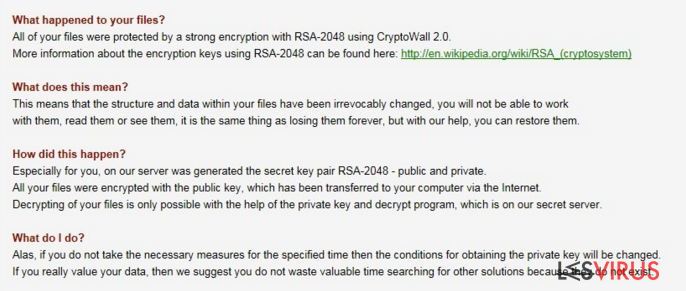
Wie konnte CryptoWall 2.0 den Computer infizieren?
CryptoWall 2.0 wird genau wie andere Versionen von CryptoWall verbreitet und zwar hauptsächlich durch infizierte E-Mails. Deswegen ist es auch äußerst wichtig, dass man bei E-Mails von unbekannten Absendern sehr vorsichtig ist. Öffnen oder installieren Sie niemals Anhänge von solchen E-Mails. Egal, wie vertrauenswürdig sie aussehen. Meiden Sie besonders Inhalte von Spam- und Junkordnern. Sehen Sie außerdem davon ab auf suspekte Webseiten zu surfen, die einen unzuverlässigen Eindruck machen oder eine große Menge an Werbeanzeigen beinhalten. Auf solchen Webseiten besteht häufig die Möglichkeit versehentlich ein infiziertes Programm herunterzuladen und zu installieren. Falls Sie solche unerwarteten Installationen verhindern möchten, sollten Sie den Computer mit einem professionellen Sicherheitsprogramm schützen.
Was ist zu tun, wenn der Computer mit dem Virus infiziert wurde?
Falls Sie eine Nachricht von CryptoWall 2.0 sehen, sollten Sie die Ransomware so schnell wie möglich entfernen. Sie können dafür von der unten aufgeführten Anleitung für eine manuelle Entfernung Gebrauch machen oder diese böswillige Bedrohung automatisch entfernen. CryptoWall 2.0 ist eine schädliche Software und kann ursprüngliche Dateien löschen und nur verschlüsselte Kopien übrig lassen. Es kann sehr schwer sein die Dateien wiederherzustellen. Man hat entweder die Möglichkeit sie mit Windows von einer früheren Datensicherung wieder zu bekommen oder mit einer Kopie der Dateien, die man eventuell auf einer externen Festplatte gespeichert hat. Einige Antivirenprogramme erstellen zudem Entschlüsselungstools für Betroffene von CryptoWall-Angriffe.
Anleitung für die manuelle Entfernung des CryptoWall 2.0-Virus
Ransomware: Entfernung der Ransomware über den abgesicherten Modus
Wichtig! →Die Anleitung zur manuellen Entfernung von Ransomware ist für Computerlaien möglicherweise zu kompliziert. Für die korrekte Ausführung sind fortgeschrittene IT-Kenntnisse erforderlich, da durch das Löschen oder Beschädigen von wichtigen Systemdateien, Windows nicht mehr korrekt arbeitet. Darüber hinaus kann die manuelle Entfernung Stunden in Anspruch nehmen, bis sie abgeschlossen ist. Wir raten daher dringend zur oben beschriebenen automatischen Methode.
Schritt 1. Greifen Sie auf den abgesicherten Modus mit Netzwerktreibern zu
Die manuelle Entfernung von Malware sollte am besten über den abgesicherten Modus erfolgen.
Windows 7 / Vista / XP
- Klicken Sie auf Start > Herunterfahren > Neu starten > OK.
- Wenn der Computer aktiv wird, drücken Sie mehrmals die Taste F8, bis Sie das Fenster Erweiterte Startoptionen sehen. (Wenn das nicht funktioniert, versuchen Sie F2, F12, Entf, etc., abhängig vom Modell des Motherboards.)
- Wählen Sie aus der Liste Abgesicherter Modus mit Netzwerktreibern aus.

Windows 10 / Windows 8
- Klicken Sie mit der rechten Maustaste auf Start und wählen Sie Einstellungen.

- Scrollen Sie nach unten und wählen Sie Update und Sicherheit.

- Wählen Sie im linken Bereich des Fensters Wiederherstellung.
- Scrollen Sie nun nach unten zum Abschnitt Erweiterter Start.
- Klicken Sie auf Jetzt neu starten.

- Wählen Sie Problembehandlung.

- Gehen Sie zu Erweiterte Optionen.

- Wählen Sie Starteinstellungen.

- Klicken Sie auf Neu starten.
- Drücken Sie nun auf 5 oder klicken Sie auf 5) Abgesicherten Modus mit Netzwerktreibern aktivieren.

Schritt 2. Beenden Sie verdächtige Prozesse
Der Task-Manager ist ein nützliches Tool, das alle im Hintergrund laufenden Prozesse anzeigt. Gehört einer der Prozesse zu einer Malware, müssen Sie ihn beenden:
- Drücken Sie auf Ihrer Tastatur auf Strg + Umschalt + Esc, um den Task-Manager zu öffnen.
- Klicken Sie auf Mehr Details.

- Scrollen Sie nach unten zum Abschnitt Hintergrundprozesse und suchen Sie nach verdächtige Einträge.
- Klicken Sie den verdächtigen Prozess mit der rechten Maustaste an und wählen Sie Dateipfad öffnen.

- Gehen Sie zurück zu dem Prozess, klicken Sie ihn mit der rechten Maustaste an und wählen Sie Task beenden.

- Löschen Sie den Inhalt des bösartigen Ordners.
Schritt 3. Prüfen Sie den Programmstart
- Drücken Sie auf Ihrer Tastatur auf Strg + Umschalt + Esc, um den Task-Manager zu öffnen.
- Gehen Sie zum Reiter Autostart.
- Klicken Sie mit der rechten Maustaste auf das verdächtige Programm und wählen Sie Deaktivieren.

Schritt 4. Löschen Sie die Dateien des Virus
Zu Malware gehörende Dateien können sich an beliebige Stellen auf dem Computer verstecken. Hier einige Anweisungen, die bei der Suche helfen können:
- Geben Sie Datenträgerbereinigung in der Windows-Suche ein und drücken Sie auf die Eingabetaste.

- Wählen Sie das zu bereinigende Laufwerk aus (C: ist normalerweise das Hauptlaufwerk und auch wahrscheinlich das Laufwerk, in dem sich bösartige Dateien befinden).
- Blättern Sie durch die Liste der zu löschenden Dateien und wählen Sie die folgenden aus:
Temporäre Internetdateien
Downloads
Papierkorb
Temporäre Dateien - Wählen Sie Systemdateien bereinigen.

- Des Weiteren empfiehlt es sich nach bösartigen Dateien in den folgenden Ordnern zu suchen (geben Sie jeden Eintrag in die Windows-Suche ein und drücken Sie die Eingabetaste):
%AppData%
%LocalAppData%
%ProgramData%
%WinDir%
Wenn Sie fertig sind, starten Sie den PC in den normalen Modus.
Entfernen Sie CryptoWall 2.0 mit System Restore
-
Schritt 1: Starten Sie den Computer in den Modus Safe Mode with Command Prompt
Windows 7 / Vista / XP- Klicken Sie auf Start → Shutdown → Restart → OK.
- Sobald der Computer aktiv wird, sollten Sie anfangen mehrmals F8 zu drücken bis Sie das Fenster Advanced Boot Options sehen.
-
Wählen Sie Command Prompt von der Liste

Windows 10 / Windows 8- Drücken Sie im Windows-Anmeldebildschirm auf den Button Power. Halten Sie nun auf Ihrer Tastatur Shift gedrückt und klicken Sie auf Restart..
- Wählen Sie nun Troubleshoot → Advanced options → Startup Settings und drücken Sie zuletzt auf Restart.
-
Wählen Sie, sobald der Computer aktiv wird, im Fenster Startup Settings Enable Safe Mode with Command Prompt.

-
Schritt 2: Stellen Sie Ihre Systemdateien und -einstellungen wieder her.
-
Sobald das Fenster Command Prompt auftaucht, geben Sie cd restore ein und klicken Sie auf Enter.

-
Geben Sie nun rstrui.exe ein und drücken Sie erneut auf Enter..

-
Wenn ein neues Fenster auftaucht, klicken Sie auf Next und wählen Sie einen Wiederherstellungspunkt, der vor der Infiltrierung von CryptoWall 2.0 liegt. Klicken Sie anschließend auf Next.


-
Klicken Sie nun auf Yes, um die Systemwiederherstellung zu starten.

-
Sobald das Fenster Command Prompt auftaucht, geben Sie cd restore ein und klicken Sie auf Enter.
Als Letztes sollten Sie sich natürlich immer über den Schutz vor Crypto-Ransomware Gedanken machen. Um den Computer vor CryptoWall 2.0 und anderer Ransomware zu schützen, sollten Sie eine bewährte Anti-Spyware, wie beispielsweise FortectIntego, SpyHunter 5Combo Cleaner oder Malwarebytes, nutzen.
Für Sie empfohlen
Privatsphäre leicht gemacht
Anonymität im Internet ist heutzutage ein wichtiges Thema. Ob man sich nun vor personalisierter Werbung schützen möchte, vor Datenansammlungen im Allgemeinen oder den dubiosen Praktiken einiger Firmen oder Staaten. Unnötiges Tracking und Spionage lässt sich nur verhindern, wenn man völlig anonym im Internet unterwegs ist.
Möglich gemacht wird dies durch VPN-Dienste. Wenn Sie online gehen, wählen Sie einfach den gewünschten Ort aus und Sie können auf das gewünschte Material ohne lokale Beschränkungen zugreifen. Mit Private Internet Access surfen Sie im Internet ohne der Gefahr entgegen zu laufen, gehackt zu werden.
Sie erlangen volle Kontrolle über Informationen, die unerwünschte Parteien abrufen können und können online surfen, ohne ausspioniert zu werden. Auch wenn Sie nicht in illegale Aktivitäten verwickelt sind oder Ihren Diensten und Plattformen Vertrauen schenken, ist Vorsicht immer besser als Nachricht, weshalb wir zu der Nutzung eines VPN-Dienstes raten.
Sichern Sie Ihre Dateien für den Fall eines Malware-Angriffs
Softwareprobleme aufgrund Malware oder direkter Datenverlust dank Verschlüsselung können zu Geräteproblemen oder zu dauerhaften Schäden führen. Wenn man allerdings aktuelle Backups besitzt, kann man sich nach solch einem Vorfall leicht retten und zurück an die Arbeit gehen.
Es ist daher wichtig, nach Änderungen am Gerät auch die Backups zu aktualisieren, sodass man zu dem Punkt zurückkehren kann, an dem man zuvor gearbeitet hat, bevor eine Malware etwas verändert hat oder sonstige Probleme mit dem Gerät auftraten und Daten- oder Leistungsverluste verursachten.
Wenn Sie von jedem wichtigen Dokument oder Projekt die vorherige Version besitzen, können Sie Frustration und Pannen vermeiden. Besonders nützlich sind sie, wenn Malware wie aus dem Nichts auftaucht. Verwenden Sie Data Recovery Pro für die Systemwiederherstellung.







